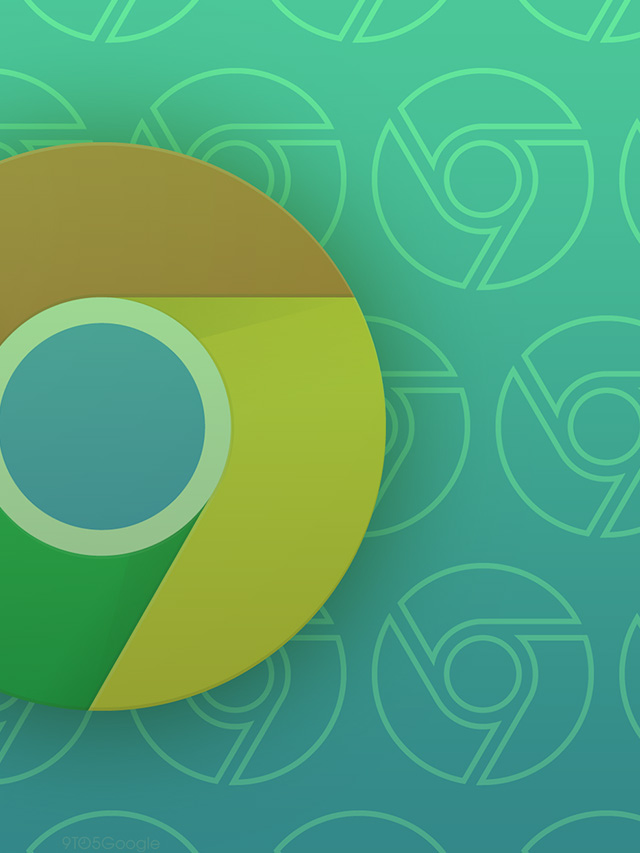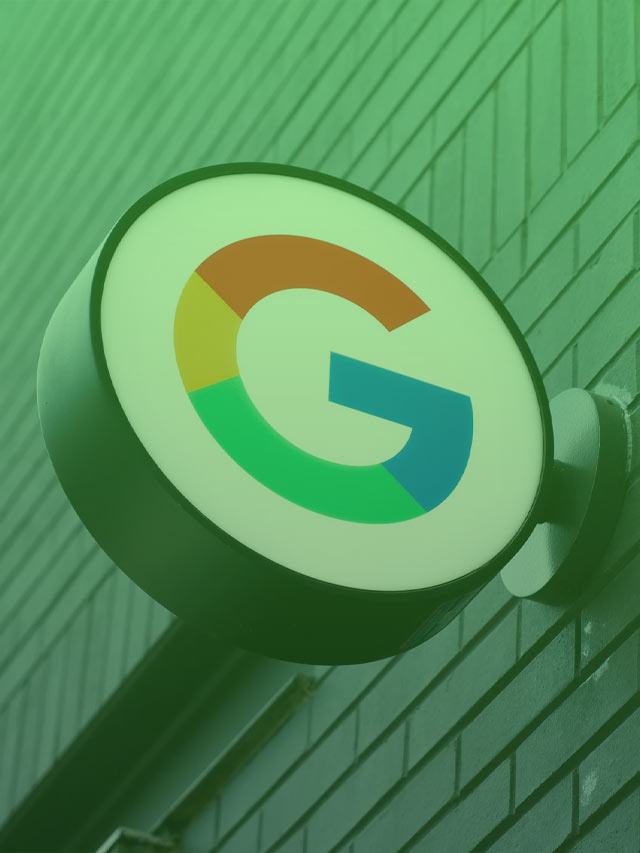Ни одна ОС не идеальна, и если вы хоть немного пользовались смартфоном, то знаете, что иногда просто необходимо перезагрузить устройство. Это руководство расскажет, почему может понадобиться перезагрузка, и как перезапустить Google Pixel на Android 12.
Содержание
Почему стоит рассмотреть перезагрузку Google Pixel?
Как уже упоминалось, ошибки случаются. К сожалению, устройства Android – включая Pixel – не застрахованы от проблем, возникающих на уровне всей системы, что в такие моменты делает использование устройства довольно затруднительным. В целом, лучшее решение для многих из этих ошибок – просто перезагрузить устройство. Google Pixel делает перезагрузку очень простой и предлагает несколько способов ее выполнения.
Выполнение программной перезагрузки
Во-первых, существует программный метод, при котором для завершения перезагрузки используется меню перезагрузки в Android 12. Это предпочтительный метод, если возникают ошибки, которые не влияют на вашу возможность пользоваться телефоном. Вот как перезагрузить Google Pixel через Android 12:
- Откройте Google Pixel и смахните вниз дважды (или двумя пальцами одновременно), чтобы открыть быстрые настройки.
- Нажмите на значок питания в центре экрана.
- Нажмите Перезагрузить.
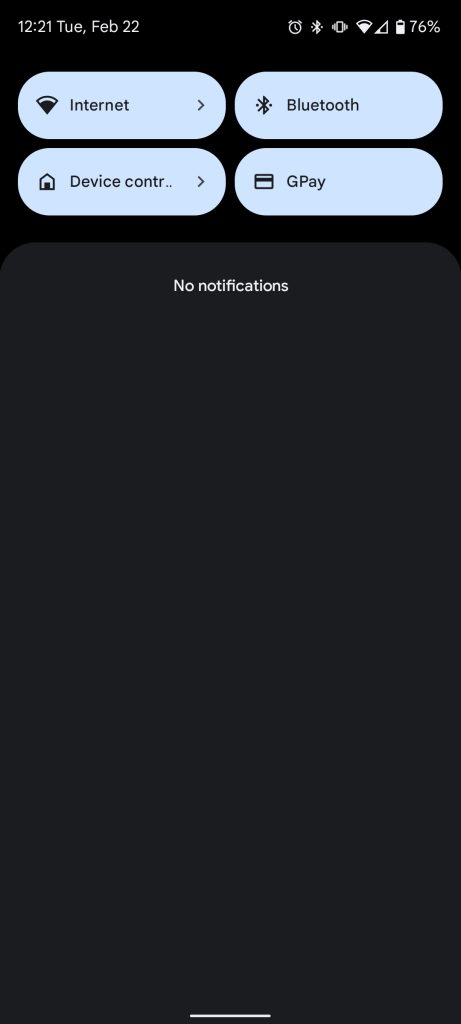
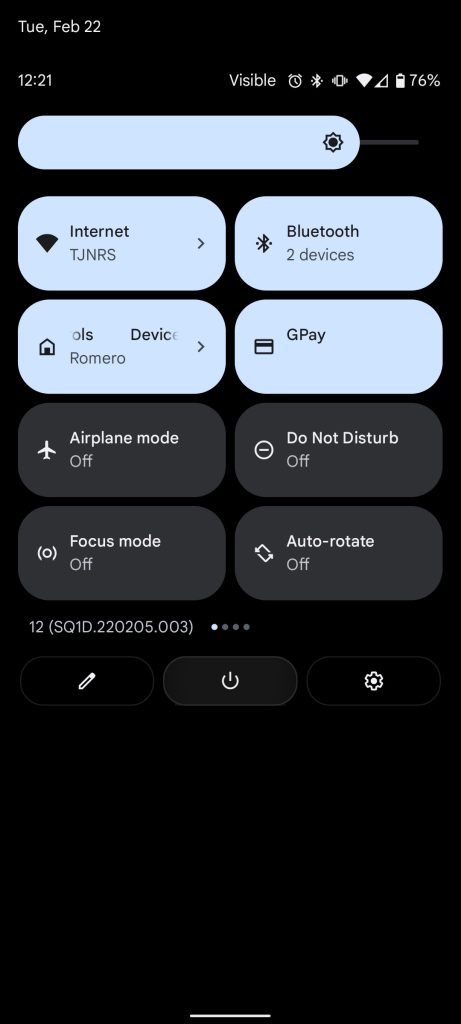
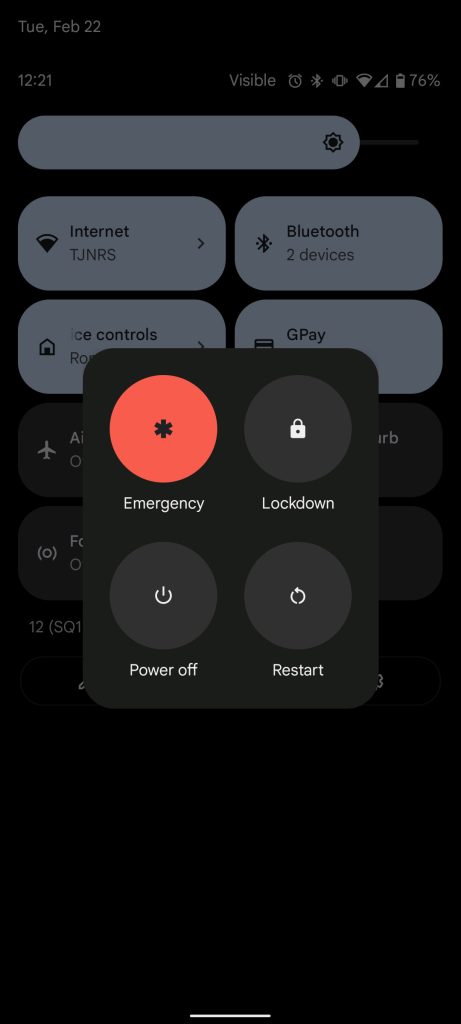
ИЛИ
- Откройте Google Pixel.
- Чтобы открыть меню питания на…
- Pixel 6: Нажмите кнопку увеличения громкости и кнопку питания на боковой стороне Pixel.
- Pixel 5 или старше: Удерживайте кнопку питания в течение нескольких секунд.
- Когда появится меню питания, нажмите Перезагрузить.
После любого из этих процессов ваш Pixel немедленно начнет процесс перезагрузки, который не займет много времени, поскольку это простая перезагрузка.
Выполнение принудительной перезагрузки
Второй метод называется «принудительной перезагрузкой». Он пригодится, если Pixel ведет себя настолько странно, что доступ к программной кнопке перезагрузки затруднен. Вот как принудительно перезагрузить Google Pixel:
- Найдите кнопку питания на правой стороне Pixel 6.
- Удерживайте кнопку питания, пока не увидите логотип Google.
- Примечание: Вы можете увидеть меню питания. Не нажимайте ничего в этом меню.
Ваш Pixel перезагрузится и пройдет процесс загрузки. Этот метод работает для всех устройств Pixel, даже тех, что были выпущены до Pixel 6 и 6 Pro. Хотя Android 12 имеет свои ошибки, мы все же многое в нем любим. Этот трюк полезно иметь в своем арсенале.